
-
IPC BatchTool(IPH批量修改工具)
大小:17M语言:17M 类别:远程控制系统:WinXP/Win7/Win10
展开

IPH批量修改工具是一款免费远程监控软件,当前版本V,由noYes小编收集于互联网,适用于所有windows操作系统,安全无毒。 IPC BatchTool是一款IPH批量修改工具,可以批量修改IP,关闭ONVIF全网通功能,同时还有固件升级的功能,非常的实用!
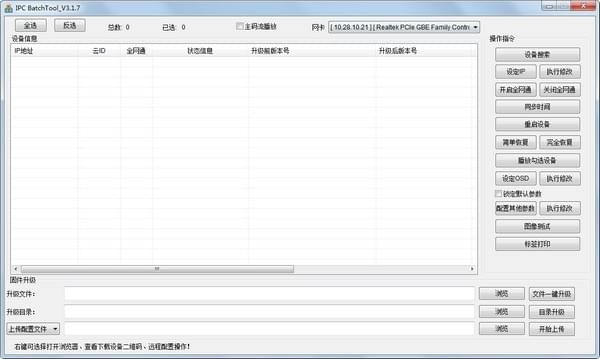
该功能允许用户批量升级多个不同型号的固件
将不同的升级固件放到同一个文件夹里, 点击 “浏览”按钮选中文件夹,选中需要升级的设 备,点击“【目录升级】”按钮,工具即可将对应的固件升级到对应的设备上。
上传配置 该功能允许用户将一个指定的配置文件批量上传到多台相同型号的 IPC 上 点击“浏览”按钮,选中需要上传的配置文件,选中设备,点击“上传配置”按钮
注:将鼠标移到设备列表上点击右键,即可快速打开浏览器预览 /查看设备云 ID 和二维码 /进入远程配置页面等操作
1.批量升级功能操作:
1)打开程序;
2)点击“浏览”按钮,导入升级文件;
3)先点击搜索发现设备;
4)点击“固件升级”;
备注:如果选错升级文件,升级后会提示该文件错误,需重新点击“固件升级”。
2.批量修改IP功能
1)打开程序;
2)先点击搜索发现设备;
3)点击右边操作指令中“设定IP”;
4)点击右边“修改IP”指令。
3.批量恢复出厂设置功能
1)打开程序;
2)先点击搜索发现设备;
3)点击右边“恢复出厂”指令。
4.批量重启设备功能
1)打开程序;
2)先点击搜索发现设备;
3)点击右边“重启设备”指令。
5.批量同步本地时间功能
1)打开程序;
2)先点击搜索发现设备;
3)点击右边“同步时间”指令。
6.批量格式化功能
1)打开程序;
2)先点击搜索发现设备;
3)点击右边“格式化存储设备”指令。
7.批量开启全网通功能
1)打开程序;
2)先点击搜索发现设备;
3)点击右边“开启全网通”指令。
8.批量关闭全网通功能
1)打开程序;
2)先点击搜索发现设备;
3)点击右边“关闭全网通”指令。
9.批量修改参数设置功能
1)打开程序;
2)先点击搜索发现设备;
3)点击“配置其它设置”;
4)勾选所需对应设置参数使能,修改参数值后点击“保存”;
6)点击右边“其它设置”指令。
10.播放视频功能
1)打开程序;
2)先点击搜索发现设备;
3)双击列表中设备可以单个预览播放视频。
11.批量播放视频功能
1)打开程序;
2)先点击搜索发现设备;
4)挂钩设备列表所有播放设备;
6)点击右边“播放勾选设备”指令。
6)按键盘“Esc”键退出播放。
12.打开设备浏览器功能
1)打开程序;
2)先点击搜索发现设备;
3)鼠标右键列表中的设备,弹出可选菜单
4)选择“打开设备浏览器”
13.查看设备二维码功能
1)打开程序;
2)先点击搜索发现设备;
3)鼠标右键列表中的设备,弹出可选菜单
4)选择“查看设备二维码”
14.远程配置功能
1)打开程序;
2)先点击搜索发现设备;
3)鼠标右键列表中的设备,弹出可选菜单
4)选择“远程配置”
目录升级
该功能允许用户批量升级多个不同型号的固件
将不同的升级固件放到同一个文件夹里, 点击 “浏览”按钮选中文件夹,选中需要升级的设 备,点击“目录升级”按钮,工具即可将对应的固件升级到对应的设备上。
上传配置 该功能允许用户将一个指定的配置文件批量上传到多台相同型号的 IPC 上 点击“浏览”按钮,选中需要上传的配置文件,选中设备,点击“上传配置”按钮
注:将鼠标移到设备列表上点击右键,即可快速打开浏览器预览 /查看设备云 ID 和二维码 /进入远程配置页面等操作
加载全部内容

有看头监控软件pc版7M11721人在玩小伙伴们是否想让自己家里或者店铺更加的安...
下载
ToDesk远程控制软件3M5986人在玩ToDesk远程控制软件是一款继team...
下载
HNVR视频监控录像软件88.64M4086人在玩HNVR视频监控录像软件是一个免费的支持...
下载
ToDesk(远程协助软件)官方版3M4077人在玩ToDesk(远程控制软件)是一款极致流...
下载
Radmin3.4授权码大全10M3991人在玩这里为大家准备了Radmin34授权码大...
下载
军视监控客户端电脑免费版4.64M3079人在玩月黑风高夜,想要高枕无忧一定是离不开军视...
下载
SkiesKiller极域杀手PC1M2671人在玩SkiesKiller极域杀手PC是一款...
下载
synergy 1.8.7激活码生成器7M2448人在玩Synergy是一个跨平台,开放源码的K...
下载
dameware12中文特别版101M2290人在玩WindowsNT远程控制软件我选择da...
下载
海康威视iVMS-4200客户端228M2184人在玩海康威视iVMS-4200客户端是一款网...
下载